オブジェクトベースストレージをONTAP S3からStorageGRIDにシームレスに移行し、エンタープライズクラスのS3を実現
 変更を提案
変更を提案


オブジェクトベースストレージをONTAP S3からStorageGRIDにシームレスに移行し、エンタープライズクラスのS3を実現
StorageGRID を準備しています
このデモの設定では、引き続きテナント、ユーザ、セキュリティグループ、グループポリシー、バケットを作成します。
テナントを作成
[Tenants]タブに移動し、[Create]ボタンをクリックします。
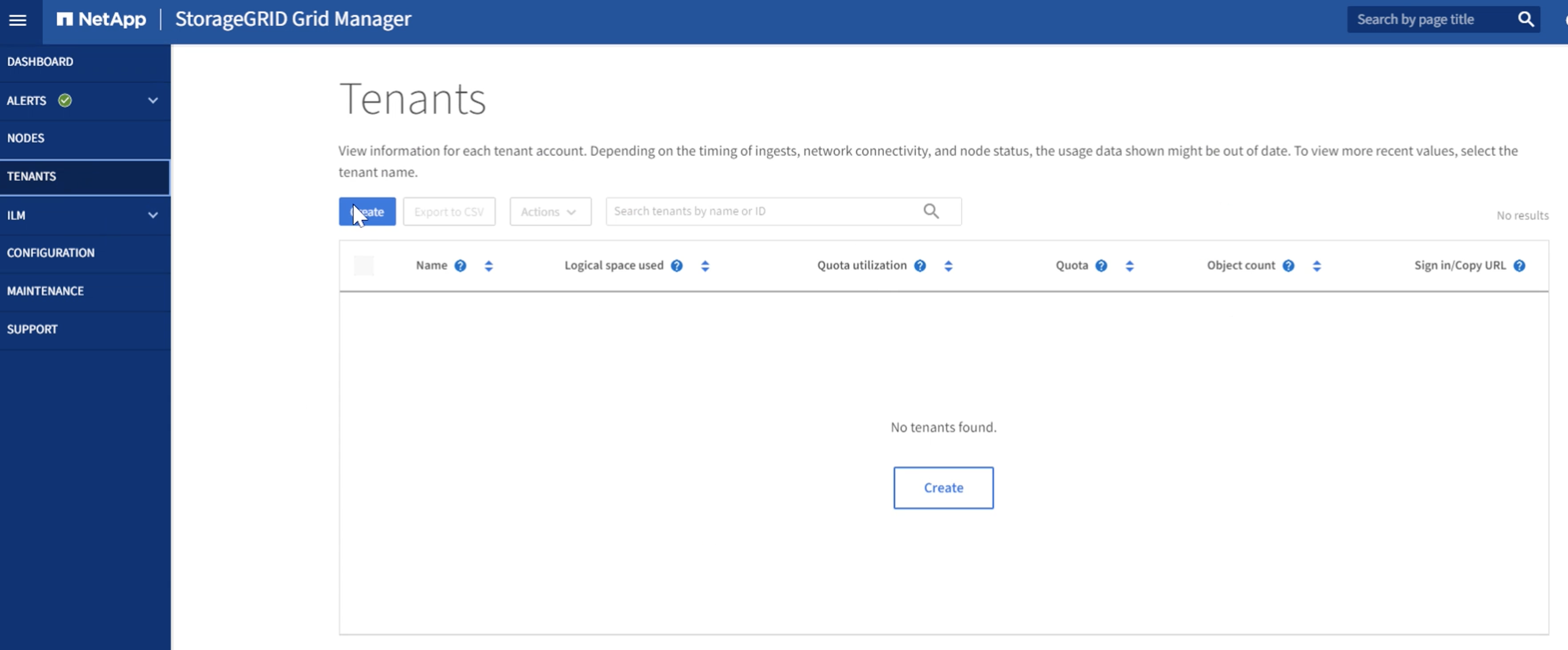 ボタン"]
ボタン"]
テナント名を指定してテナントの詳細を入力し、クライアントタイプとして[S3]を選択します。クォータは必要ありません。プラットフォームサービスを選択する必要も、S3の選択を許可する必要もありません。必要に応じて、独自のアイデンティティソースを使用することもできます。rootパスワードを設定して[完了]ボタンをクリックします。
テナント名をクリックすると、テナントの詳細が表示されます。テナントIDは後で必要になりますので、コピーしてください。[サインイン]ボタンをクリックします。テナントポータルログインが表示されます。あとで使用するためにURLを保存しておきます。
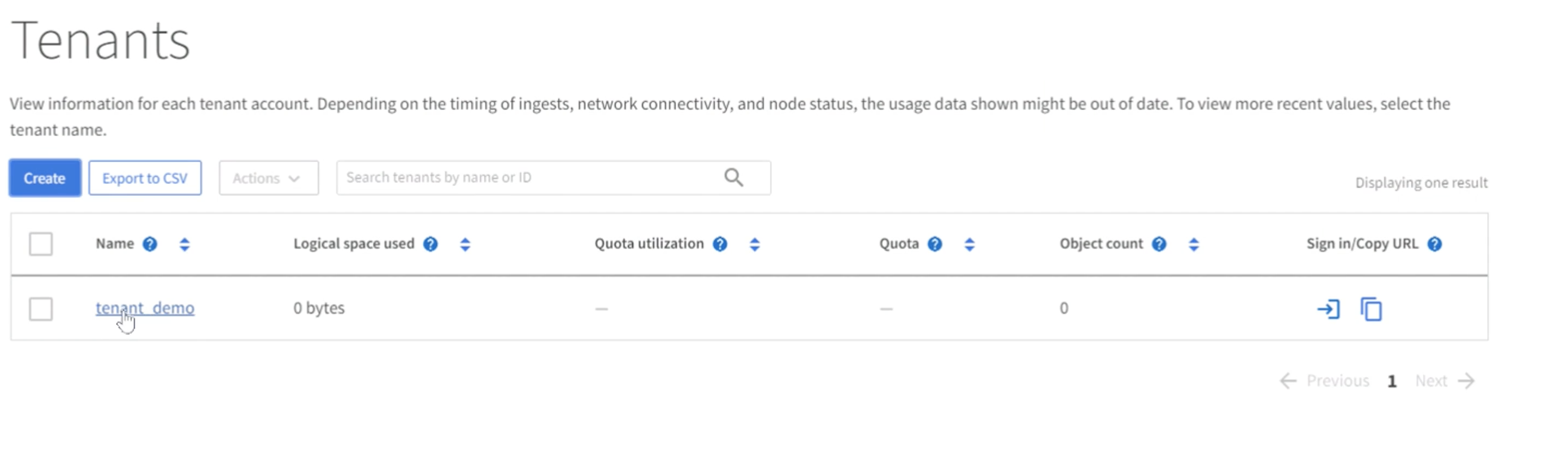
テナントポータルログインが表示されます。あとで使用できるようにURLを保存し、rootユーザクレデンシャルを入力します。
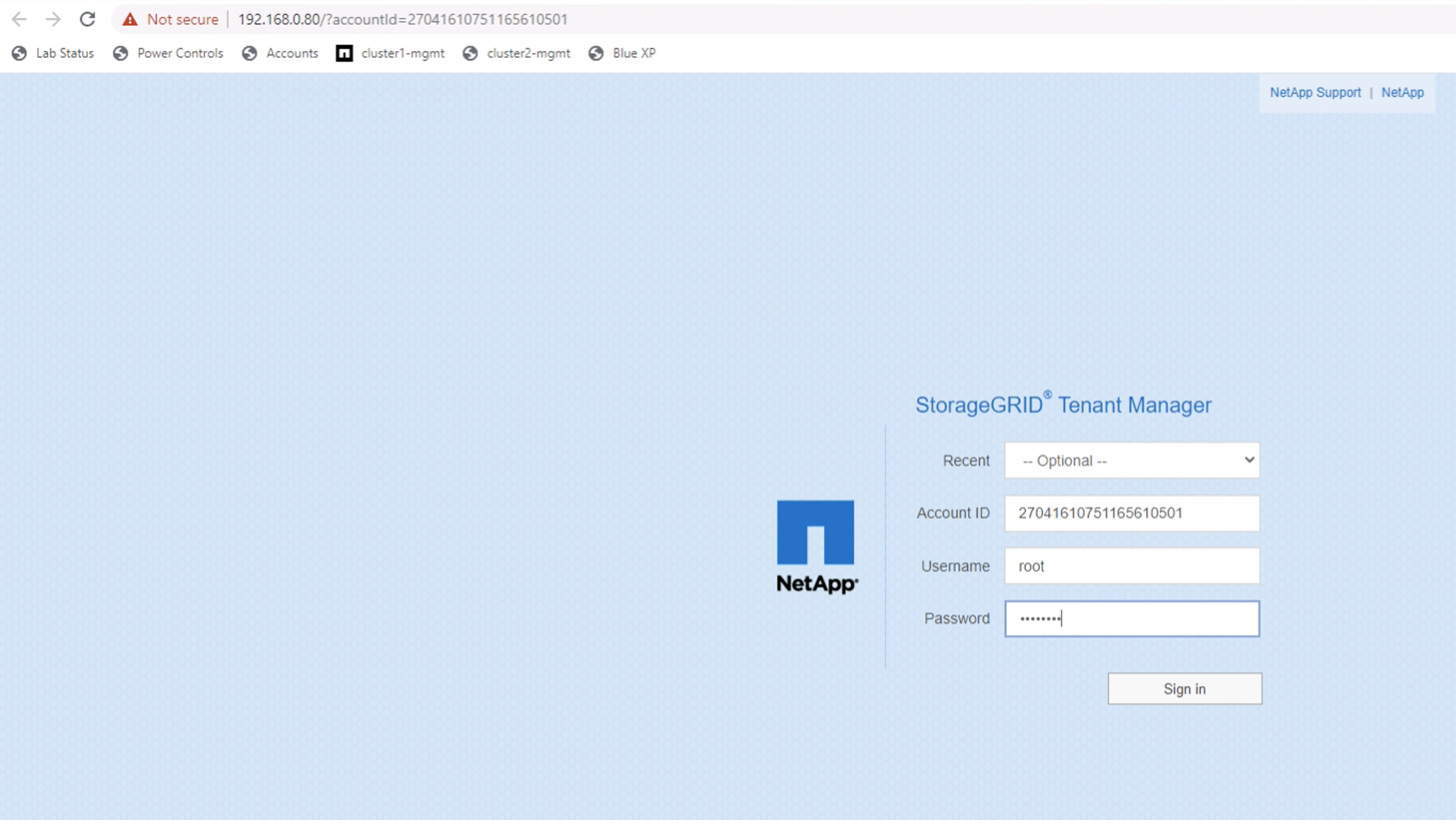
ユーザの作成
[Users]タブに移動し、新しいユーザを作成します。
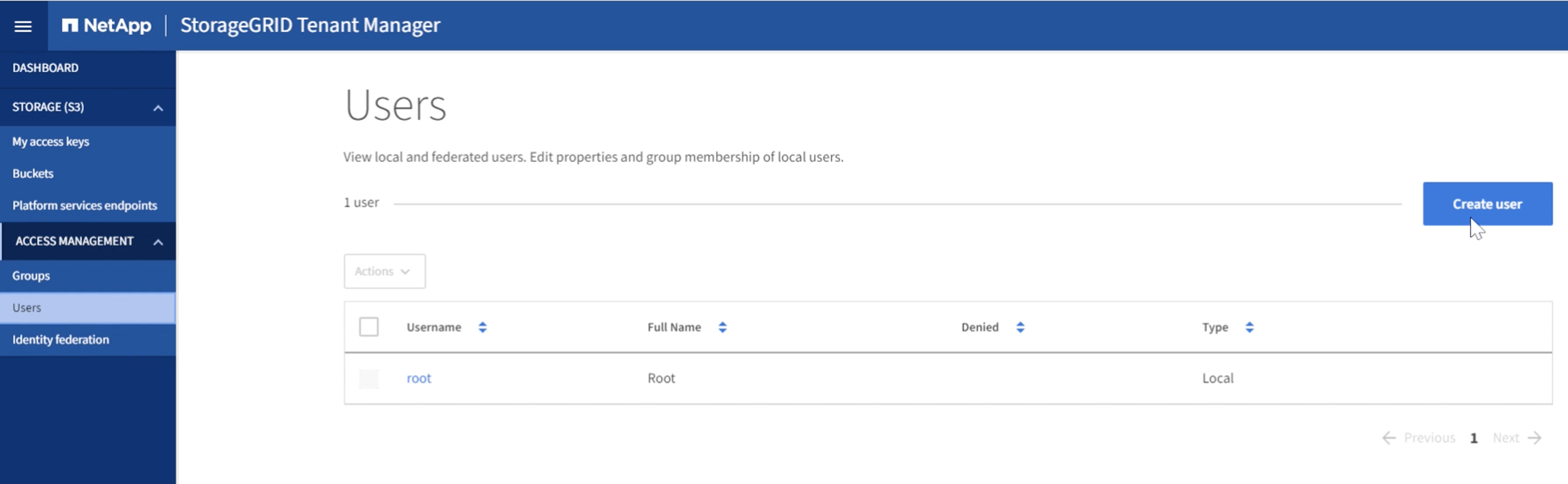
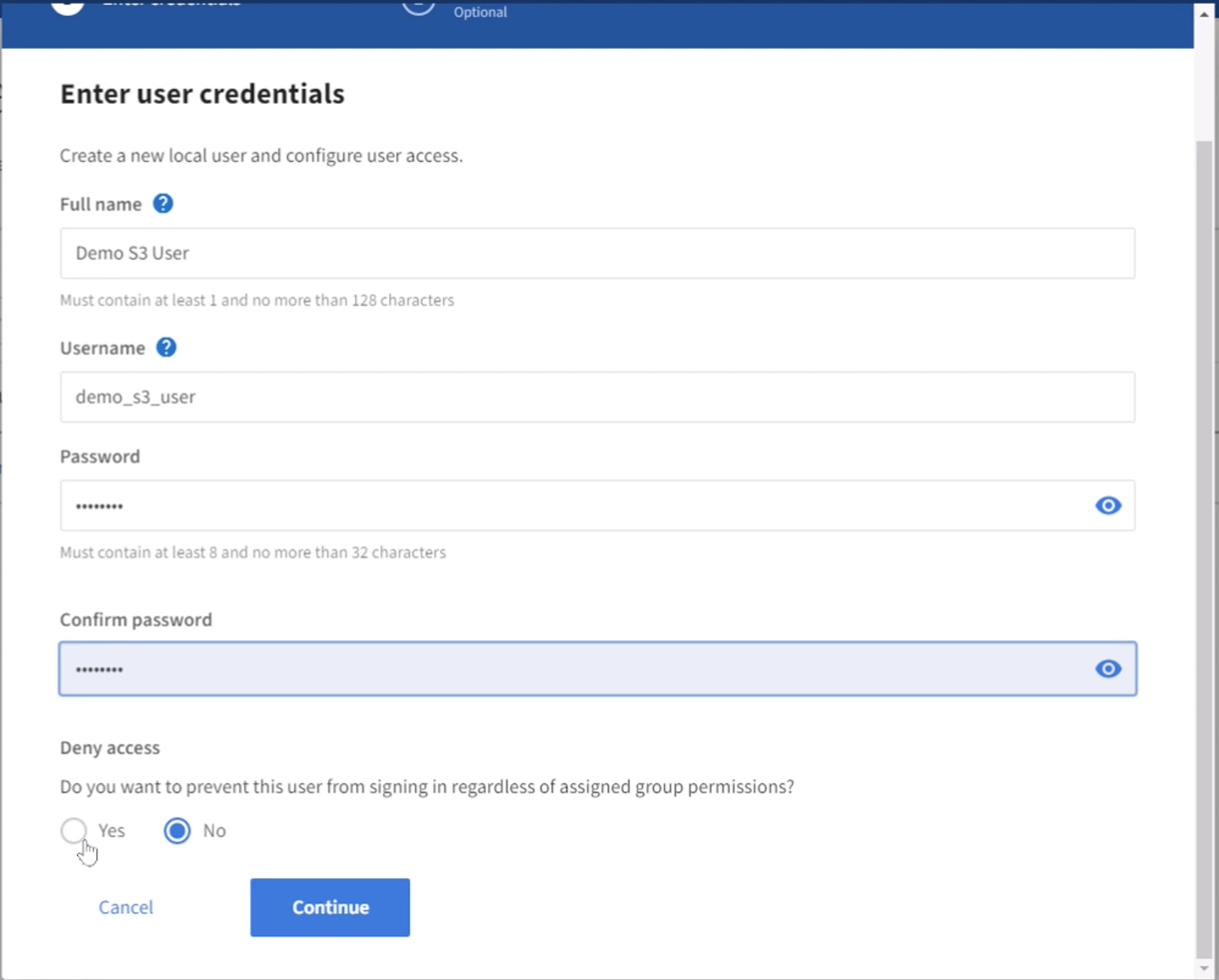
新しいユーザが作成されたら、ユーザ名をクリックしてユーザの詳細を開きます。
後で使用するURLからユーザIDをコピーします。
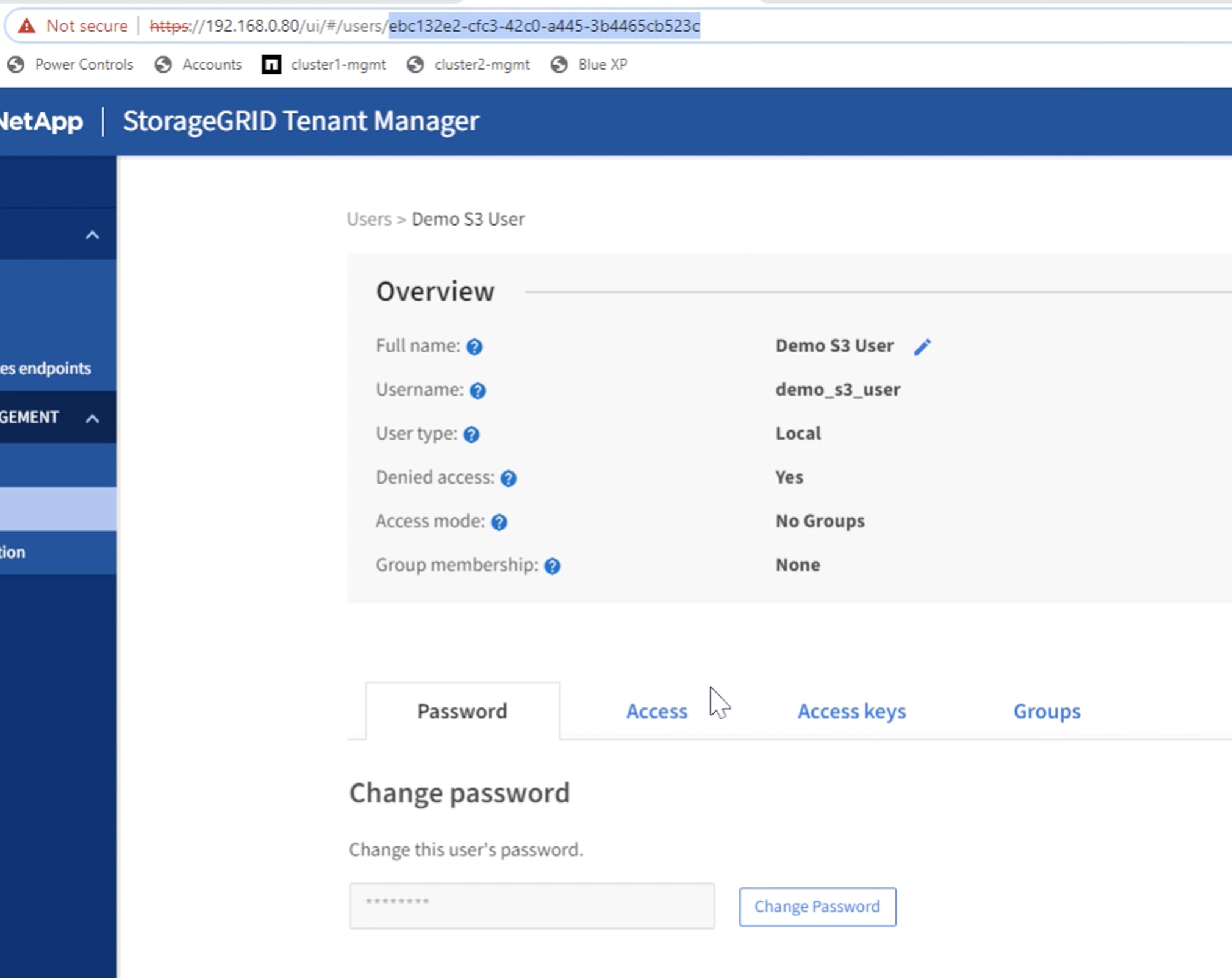
S3キーを作成するには、ユーザ名をクリックします。
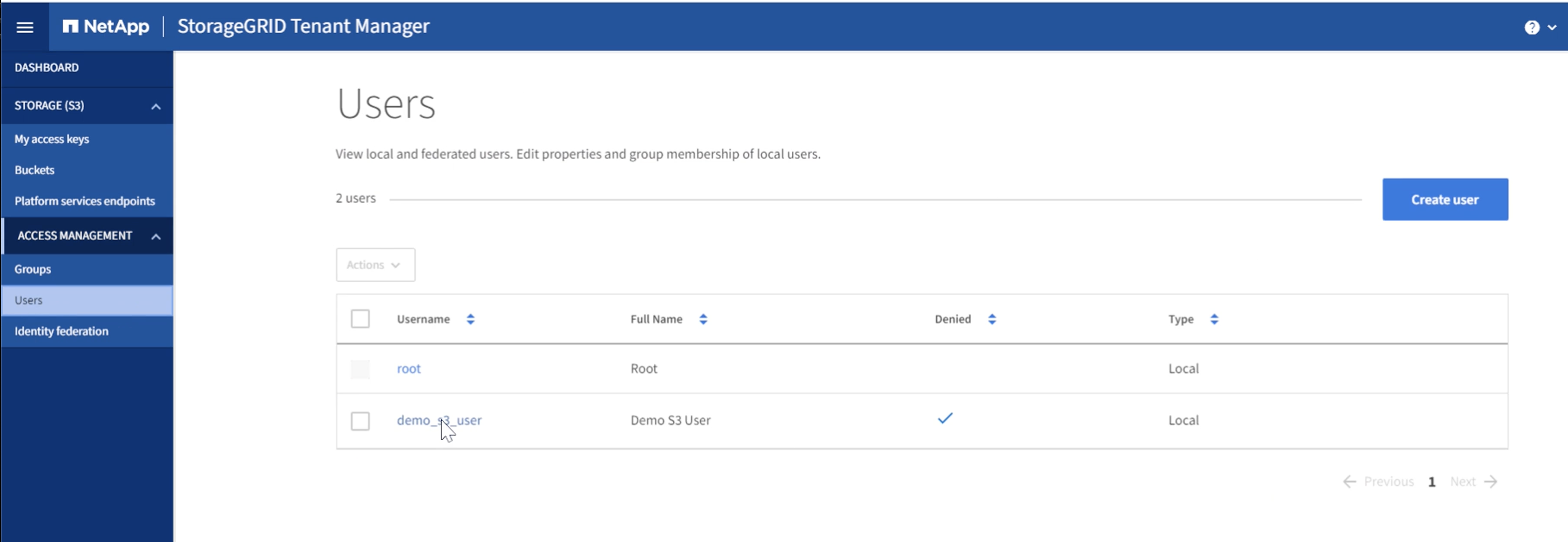
[アクセスキー]タブを選択し、[キーの作成]ボタンをクリックします。有効期限を設定する必要はありません。ウィンドウを閉じると再度取得できないため、S3キーをダウンロードしてください。
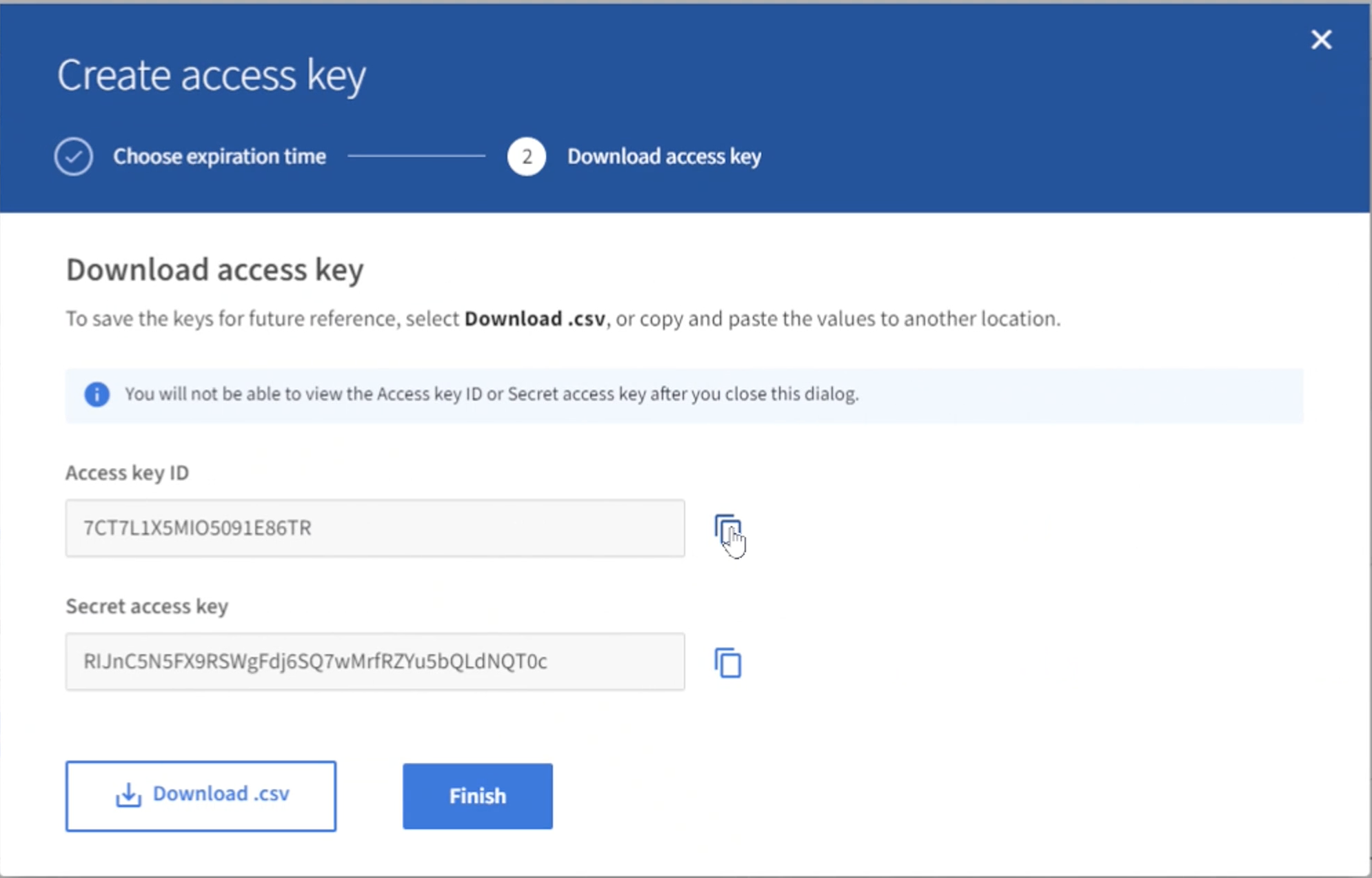
セキュリティグループを作成する
[グループ]ページに移動し、新しいグループを作成します。
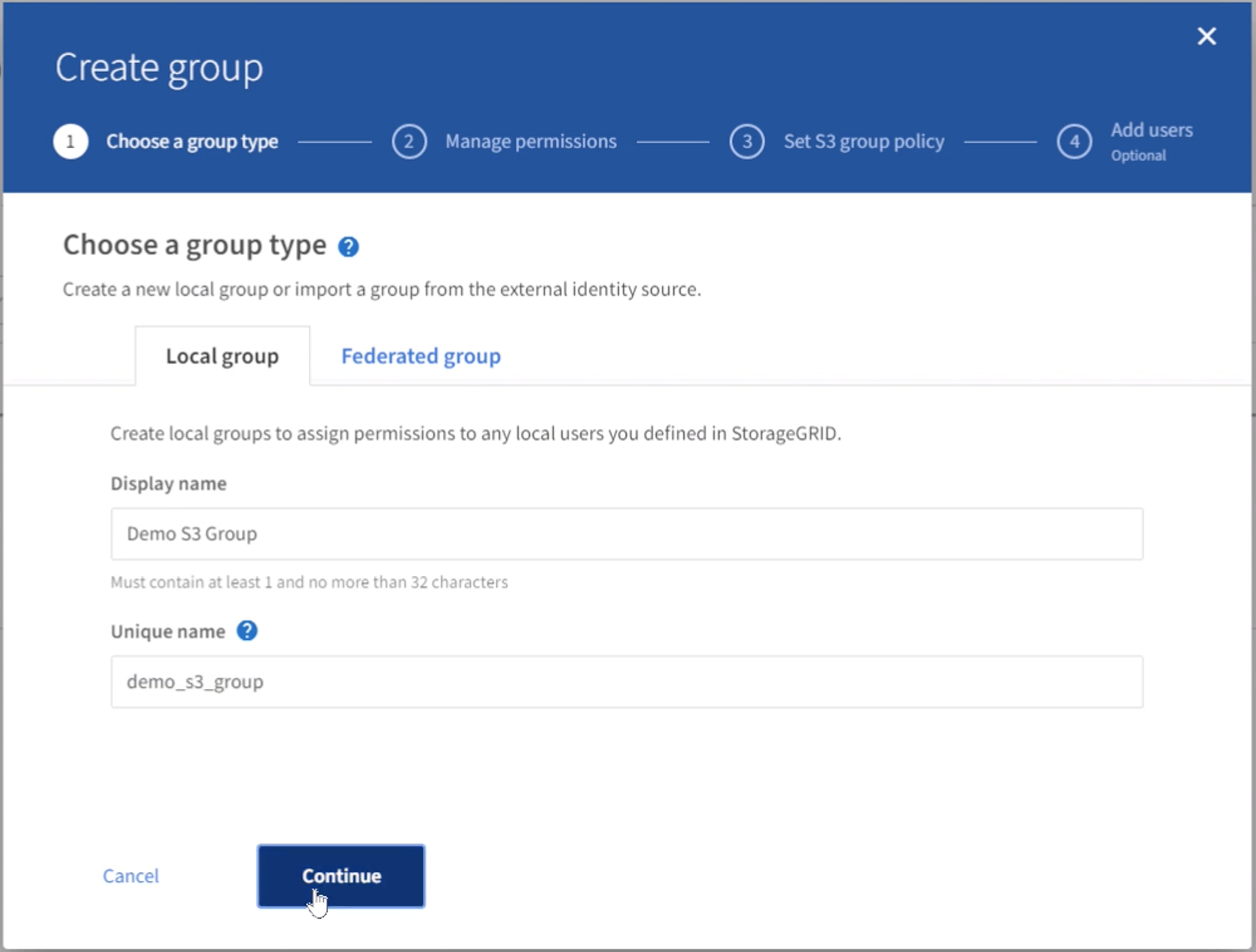
グループ権限を読み取り専用に設定します。これはテナントUIの権限であり、S3の権限ではありません。
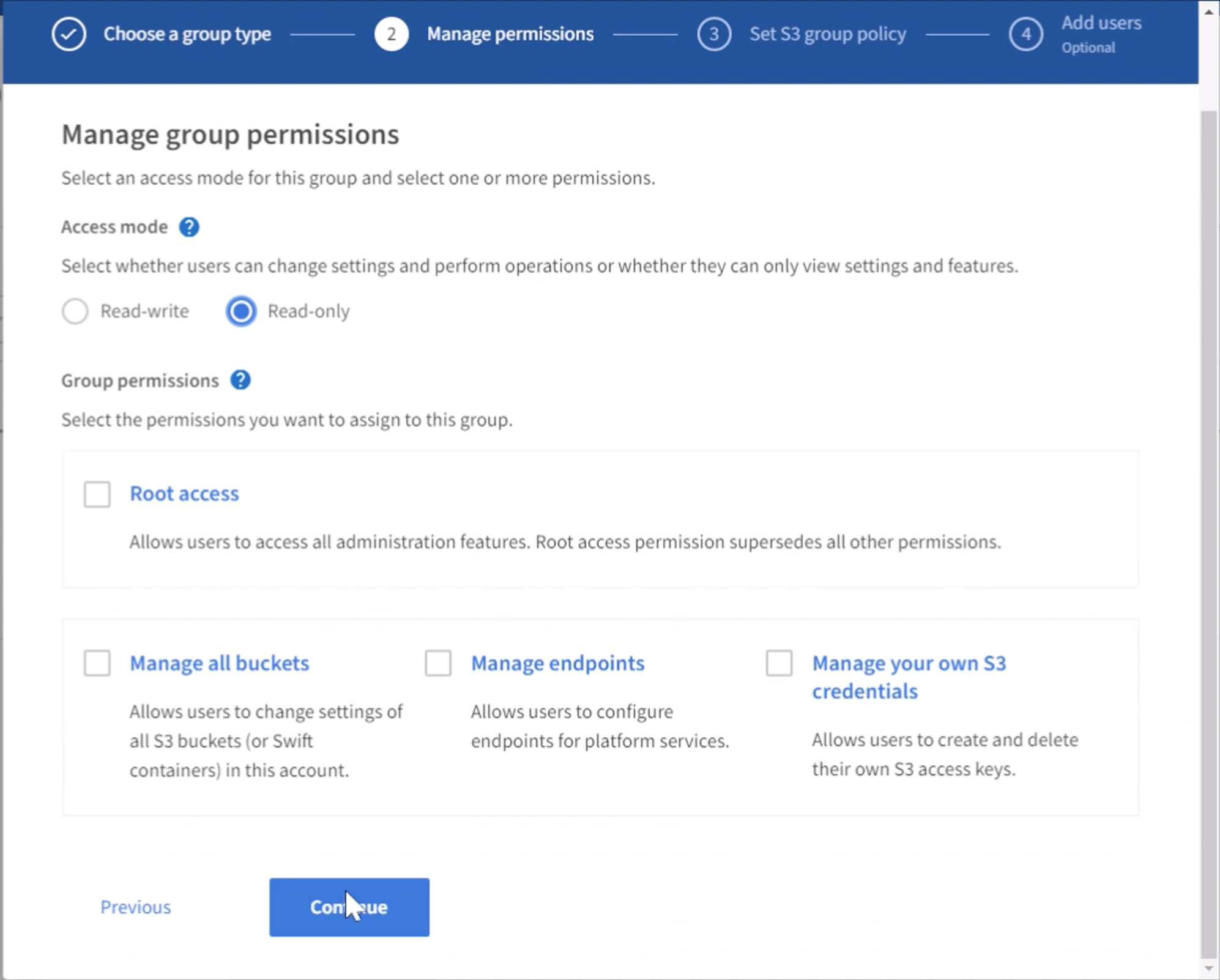
S3権限はグループポリシー(IAMポリシー)で制御されます。グループポリシーをcustomに設定し、JSONポリシーをボックスに貼り付けます。このポリシーを使用すると、このグループのユーザはテナントのバケットを一覧表示し、「bucket」という名前のバケットまたは「bucket」という名前のバケットのサブフォルダ内のS3処理を実行できます。
{
"Statement": [
{
"Effect": "Allow",
"Action": "s3:ListAllMyBuckets",
"Resource": "arn:aws:s3:::*"
},
{
"Effect": "Allow",
"Action": "s3:*",
"Resource": ["arn:aws:s3:::bucket","arn:aws:s3:::bucket/*"]
}
]
}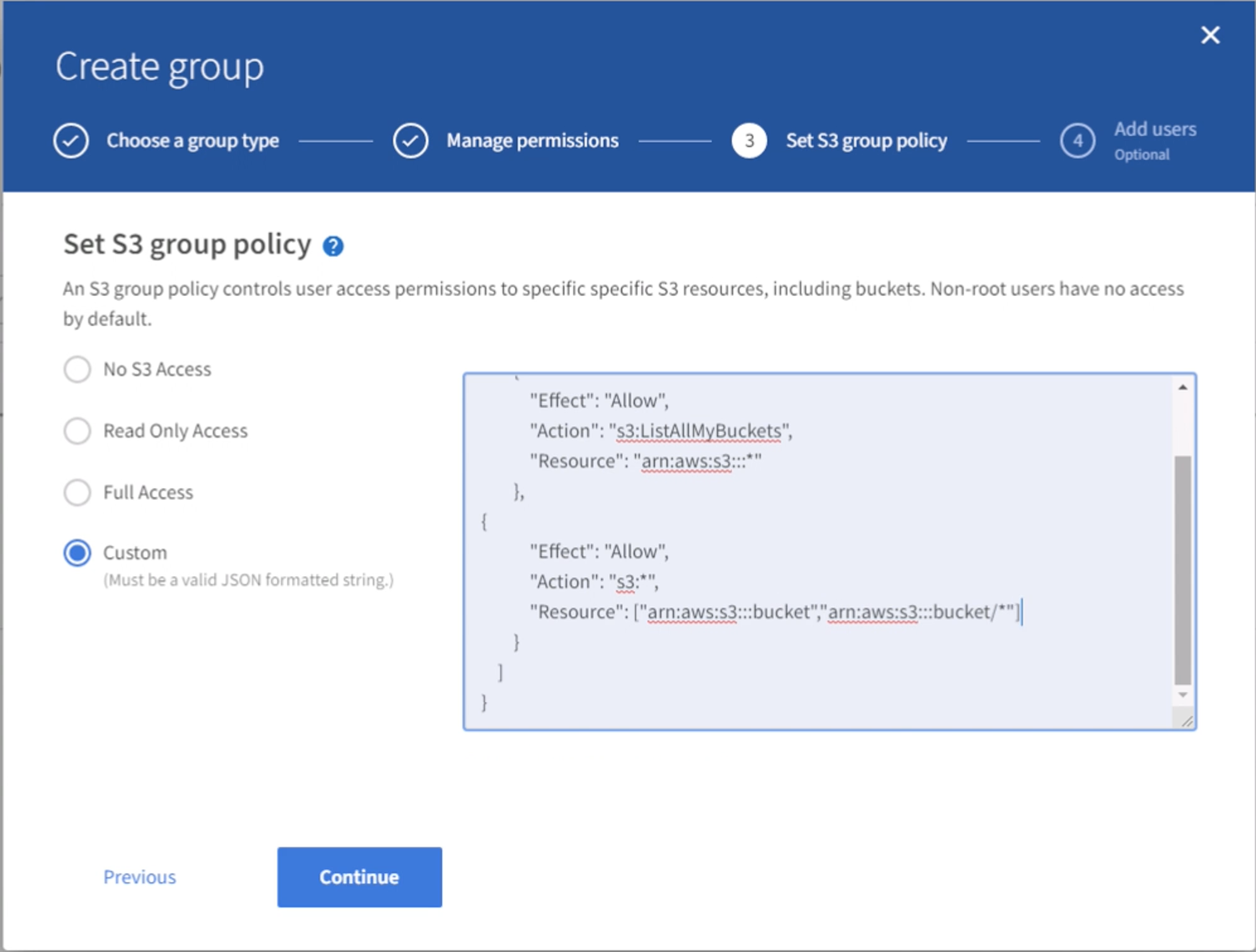
最後に、ユーザをグループに追加して終了します。
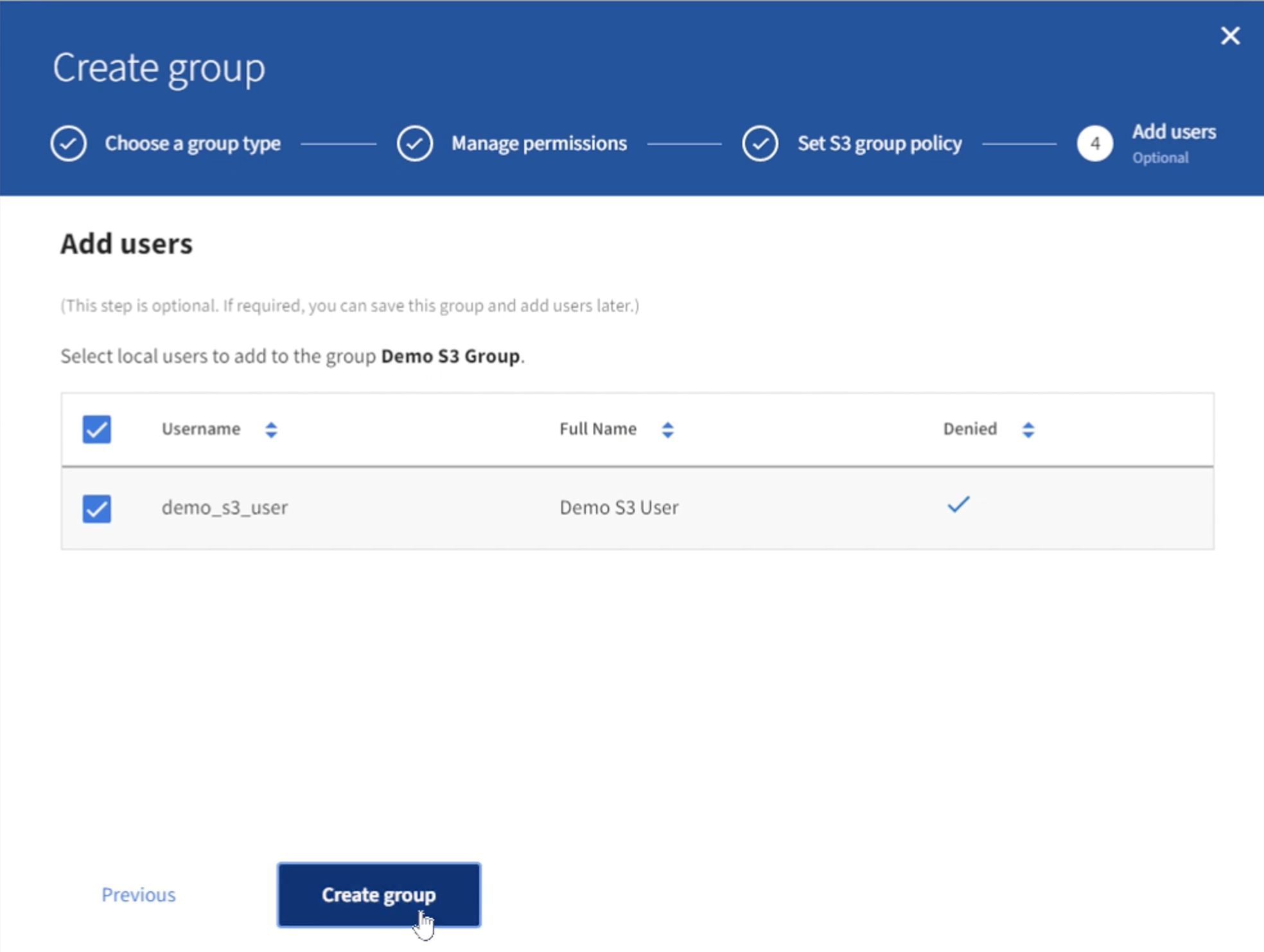
2つのバケットの作成
[Buckets]タブに移動し、[Create bucket]ボタンをクリックします。
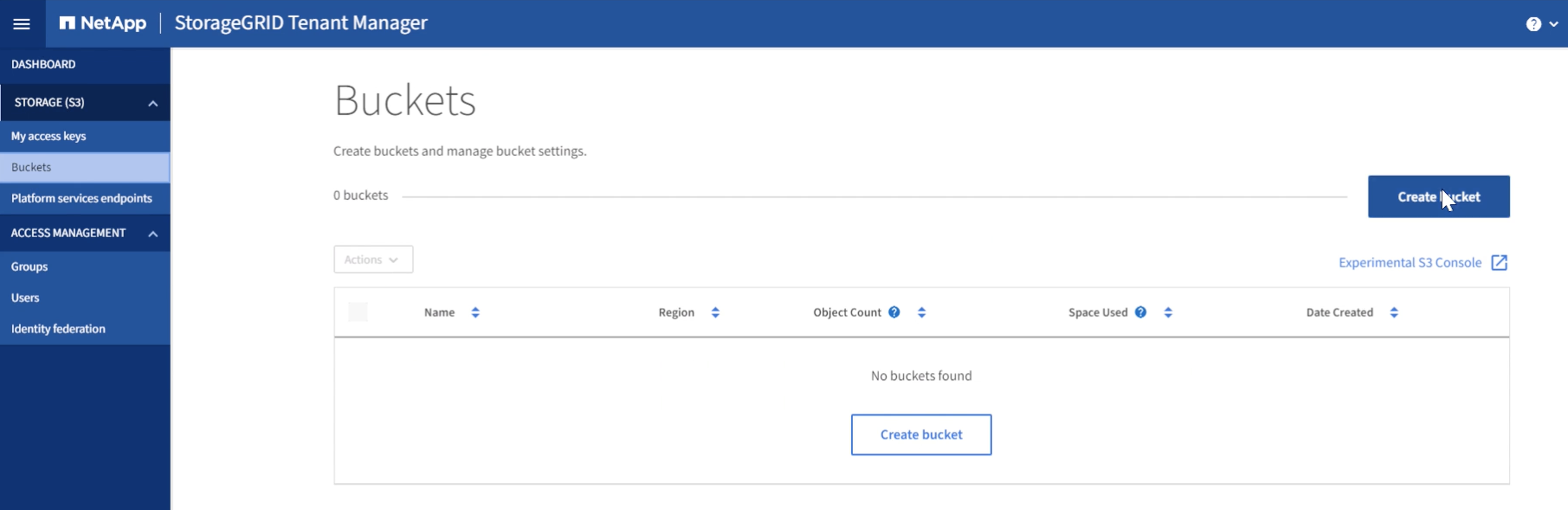 ページ"]
ページ"]
バケット名とリージョンを定義します。
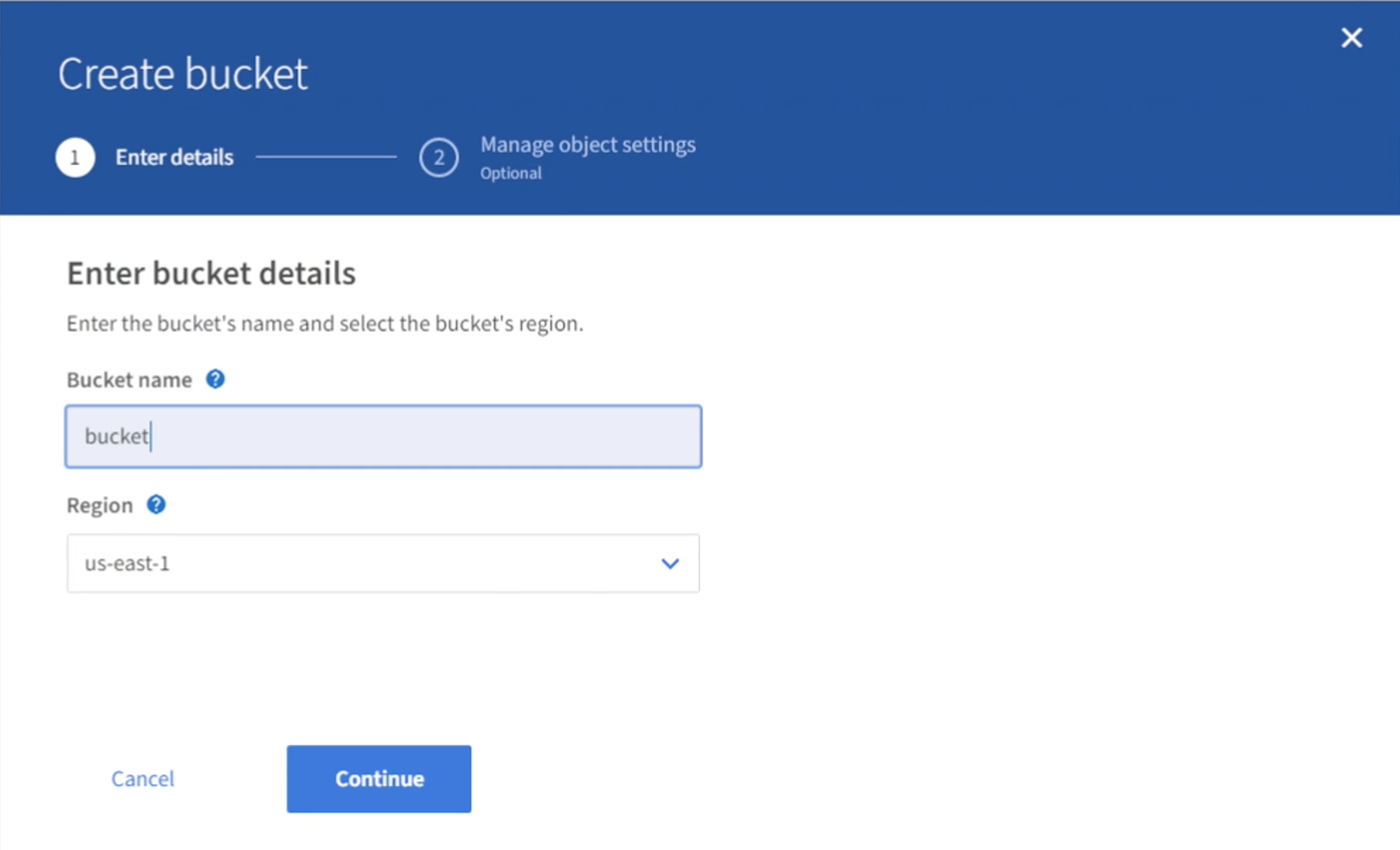 ページ"]
ページ"]
最初のバケットでバージョン管理を有効にします。
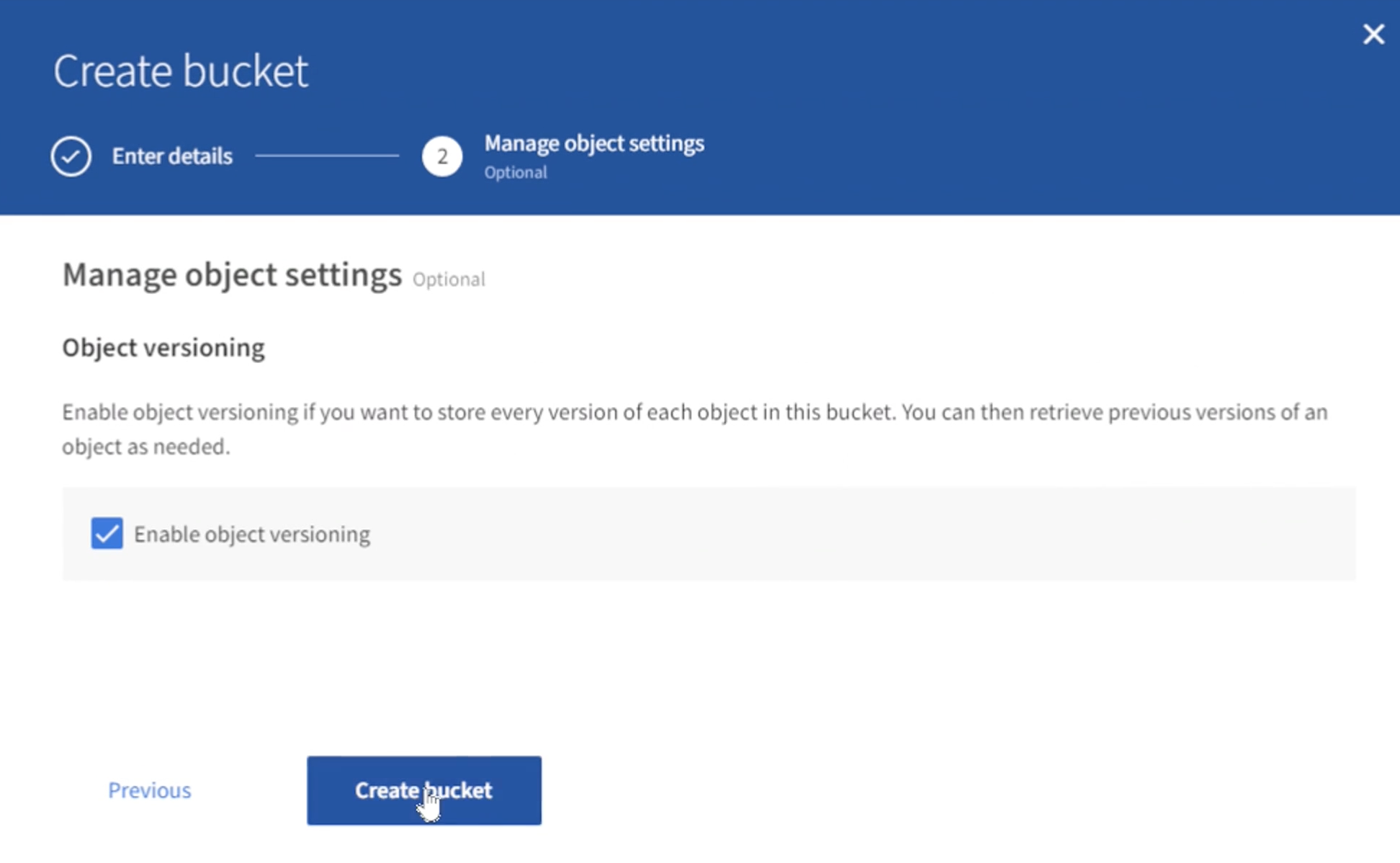
次に、バージョン管理を有効にせずに2つ目のバケットを作成します。
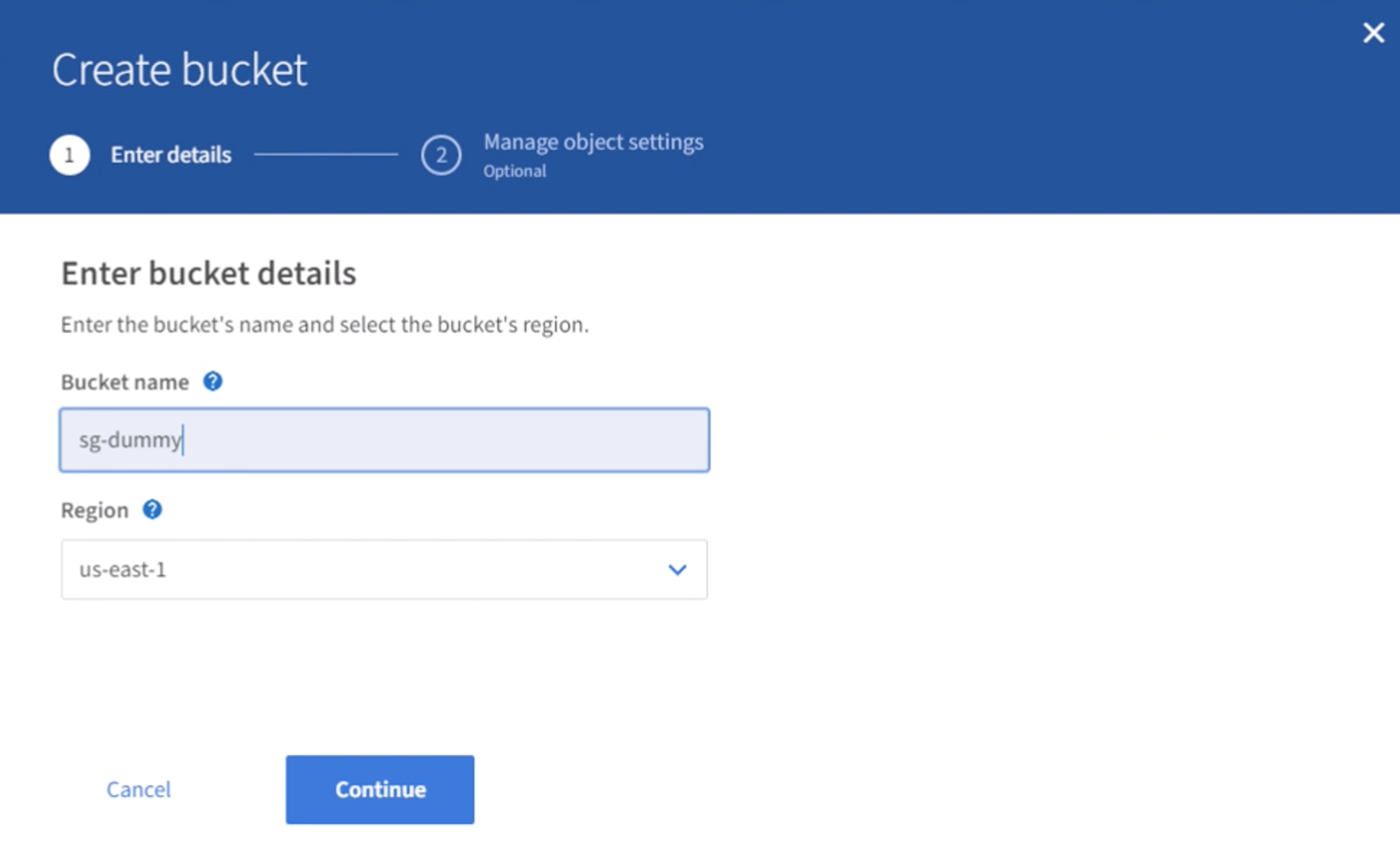
この2つ目のバケットではバージョン管理を有効にしないでください。
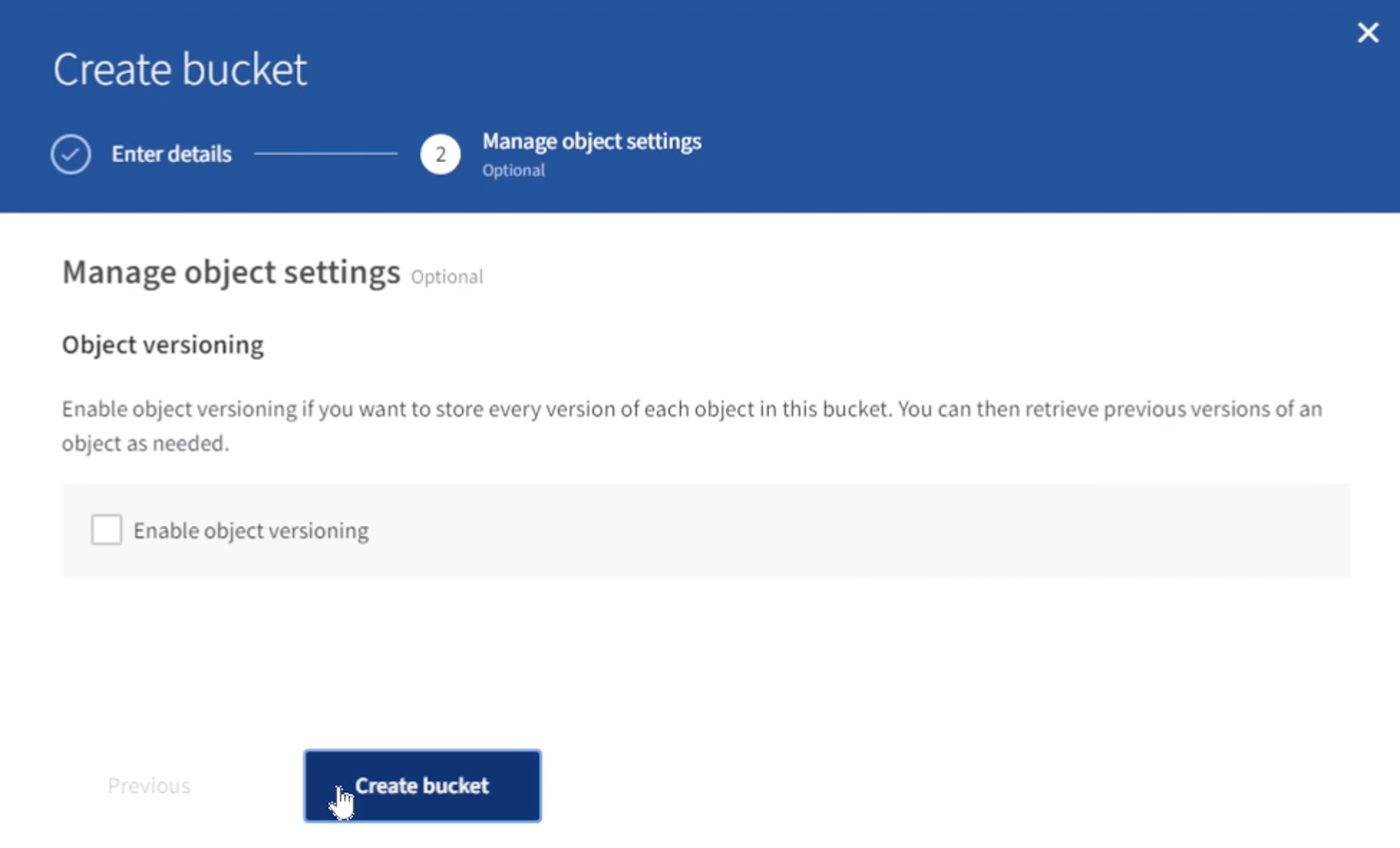
Rafael Guedes、Aron Klein著_

